Smartphones hebben een revolutie teweeggebracht in de manier waarop we communiceren, en emoji is een groot deel van de reden waarom. Deze kleine cartoonsymbolen hebben ons geholpen snel te communiceren en tegelijkertijd een expressielaag aan onze berichten toe te voegen. Of je nu blij, verdrietig of iets daartussenin bent, er is een emoji waarmee je je emoties kunt vastleggen. Al die emoji zullen je echter niets opleveren als je niet weet hoe je ze moet activeren en hoe je met het toetsenbord kunt werken.
In deze handleiding vertellen we je hoe je snel en eenvoudig het emoji-toetsenbord kunt toevoegen aan de Berichten-app in iOS.
Aanbevolen video's
Hoe het emoji-toetsenbord op een iPhone in te schakelen



Als je er zin in hebt om emoji op je computer te gaan gebruiken iPhone, het is gemakkelijk om aan de slag te gaan. Het enige dat u hoeft te doen, is ervoor zorgen dat het emoji-lettertype is ingeschakeld. U weet of dit het geval is, omdat uw toetsenbord duidelijk het bekende smileygezicht op de onderste rij van uw toetsenbord weergeeft. Als u het niet ziet, kunt u dit als volgt inschakelen.
Verwant
- Hoeveel kost Apple Music en hoe kun je het gratis krijgen?
- Apple kan te maken krijgen met een ‘ernstig’ iPhone 15-tekort vanwege productieproblemen, aldus het rapport
- De beste datingapps van 2023: onze 23 favoriete
Navigeer naar Instellingen op uw iPhone, scroll naar beneden en druk op de Algemeen keuze. Als je er eenmaal bent, druk dan Toetsenbord en dan Toetsenborden om toegang te krijgen tot de Voeg nieuw toetsenbord toe commando. Scroll hierna naar beneden en tik op Emoji (je ziet dit in de talenlijst en andere toetsenborden).
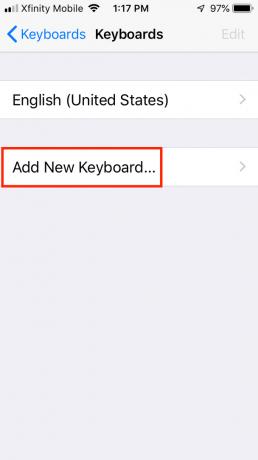


Gefeliciteerd, nu kun je eindelijk je emoji-toetsenbord gaan gebruiken. Geniet van de vrijheid bij het gebruik van een hele reeks smileys, en wat voor soort smiley je gebruikt, is geheel aan jou. Je familie en vrienden zijn nog niet eens klaar voor alle geweldige emoji's die je gaat sturen.
Om er zeker van te zijn dat je het emoji-toetsenbord met succes hebt gedownload en geïnstalleerd, moet je even de tijd nemen om je bestaande toetsenbord te onderzoeken. Je zou hier onmiddellijk een smiley moeten zien. Dit vrolijke pictogram is het verklikkerteken dat je je emoji-toetsenbord meteen kunt gaan gebruiken. Als je emoji's wilt verzenden, klik je eenvoudig op het smileypictogram. Er verschijnt dan een groep andere symbolen in het lettertype. Jij kan gebruik je emoji lettertype met verschillende iPhone-apps, waaronder Mail, Notities en Berichten. Als je wilt, kun je het ook gebruiken in de vele andere apps die je hebt geïnstalleerd en die compatibel zijn met het Color Emoji-lettertype van Apple.
We erkennen dat emoji’s vermakelijk zijn om te gebruiken, maar de waarheid is dat ze niet essentieel zijn (vooral in de professionele wereld). Hierdoor kun je je emoji-toetsenbord altijd verwijderen. Het proces duurt in totaal slechts ongeveer een minuut. Om dit te doen, navigeert u naar Instellingen > Algemeen > Toetsenbord > Toetsenborden. Zodra je daar bent, klik je op Bewerken in de rechterbovenhoek en klik je vervolgens op Verwijderen (je zult merken dat dit vlak naast Emoji staat). Bevestig dat u uw emoji-toetsenbord wilt verwijderen door op te drukken Verwijderen een tweede keer.
Aanbevelingen van de redactie
- Een ander rapport suggereert dat de iPhone 15 Pro duurder zal zijn
- Hoe u uw iPhone snel kunt opladen
- Een iPhone is zojuist op een veiling voor een bizar bedrag verkocht
- Hoe u de Apple ID van iemand anders op uw iPhone kunt verwijderen
- Deze opvouwbare telefoon is lichter dan de iPhone 14 Pro Max
Upgrade uw levensstijlMet Digital Trends kunnen lezers de snelle technische wereld in de gaten houden met het laatste nieuws, leuke productrecensies, inzichtelijke redactionele artikelen en unieke sneak peeks.




